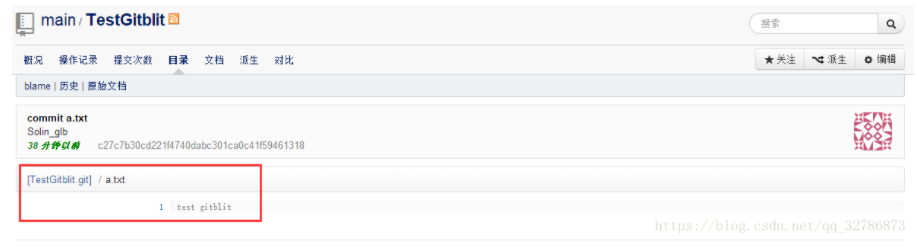发布:2022/2/22 15:40:33作者:管理员 来源:本站 浏览次数:919
一. 搭建Git服务器环境前的必要准备
1.Windows10
2.Java环境
3.GitBlit服务器
4.Git版本管理工具
二. 开始搭建
第一步.安装JAVA运行环境
https://www.oracle.com/technetwork/java/javase/downloads/jdk8-downloads-2133151.html
1.勾选Accept License Agreement,2.选择Windows系统对应的版本下载(我选择的是32位,因为64位安装后有问题)
2.配置环境变量
CLASSPATH=C:\Program Files (x86)\Java\jdk1.8.0_201\lib
JAVA_HOME=C:\Program Files (x86)\Java\jdk1.8.0_201
Path 在最后新增 %JAVA_HOME%\bin;
在cmd测试安装效果
第二步.安装Git
下载地址:https://git-scm.com/downloads
第三步.下载Gitblit
1.下载地址:http://www.gitblit.com/
下载后是压缩包,解压即可,不需要再安装
2.配置
找到安装目录中的Data文件夹中的defaults.properties,我的是E:\Git\gitblit-1.8.0\data\defaults.properties
Git文件目录:git.repositoriesFolder = F:/Git/GitPepository
端口:server.httpPort = 10101
服务器IP:server.httpBindInterface = 192.168.5.64(服务器IP,本地即本机的IP,查看本机IP,cmd=》ipconfig中IPv4地址)
3.运行
点击安装目录下的gitblit.cmd可直接运行。需要使用Windows服务运行配置如下:
1.点击安装目录下的installService.cmd,使用文本编辑器打开
SET ARCH=x86(修改为需要运行的版本)(x86(32位),amd64(64位))
SET CD=E:\Git\gitblit-1.8.0(新增)
StartParams="" ^ (配置为空)
2.配置好后右键,以管理员身份运行。在cmd=》services.msc中即可查看到gitblit服务
3.配置入网规则(防火墙和网络中点击高级管理即可找到),新增入网规则,选择程序,运行路径选择前面配置的E:\Git\gitblit-1.8.0\x86\gitblit.exe,或E:\Git\gitblit-1.8.0\amd64\gitblit.exe
三、 登录Gitblit
在浏览器中打开http://192.168.5.64:10101/,成功登陆Gitblit服务器。
默认管理员账号密码是admin admin,可以使用默认账号密码登录,然后改密即可。

创建一个用户


创建一个版本库
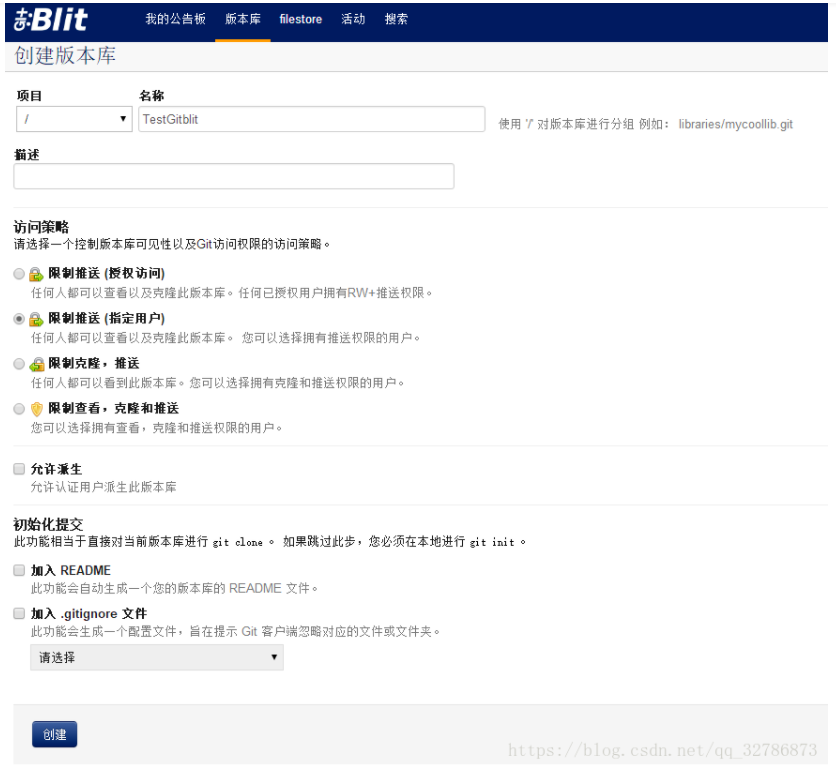
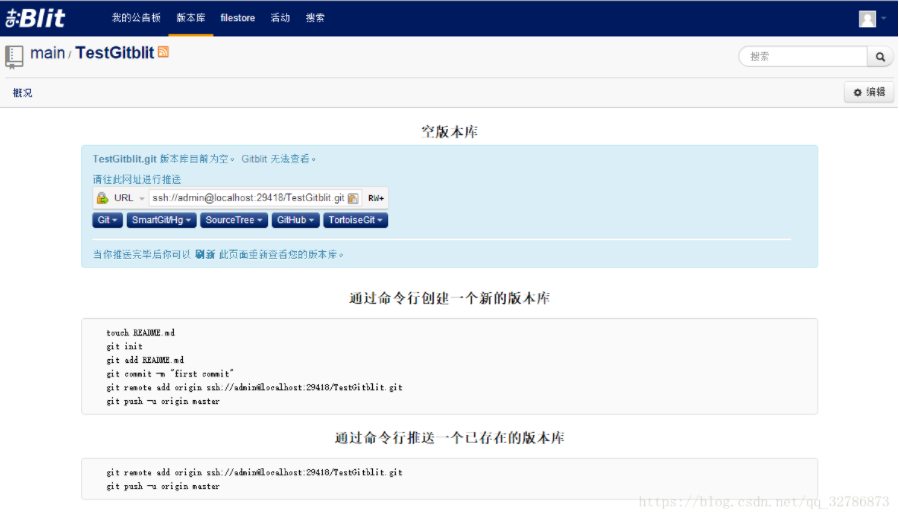
四、客户端运行Git
使用git克隆版本库到本地(关于Git的安装请参考:https://blog.csdn.net/qq_32786873/article/details/80570783)
git clone http://admin@192.168.5.64:29418/TestGitblit.git
创建一个文件a.txt

将新增的文件提交到本地库

将本地库的内容推送到远程仓库
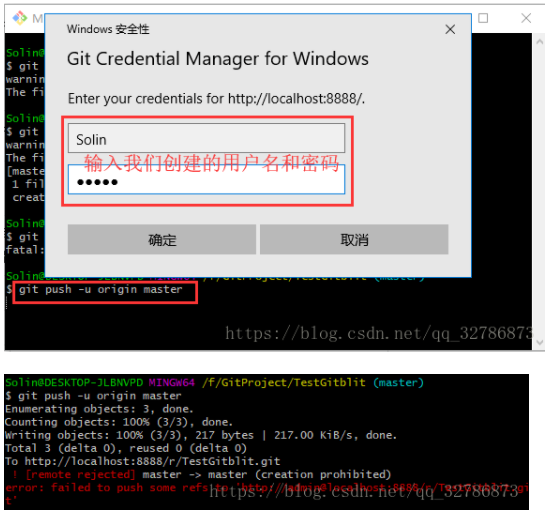
远程仓库拒绝了,是什么原因呢?因为我们创建版本库的时候选择的是限制推送(指定用户),所以我们需要为我们刚才创建的用户设置推送权限。

在版本库页面点击设置
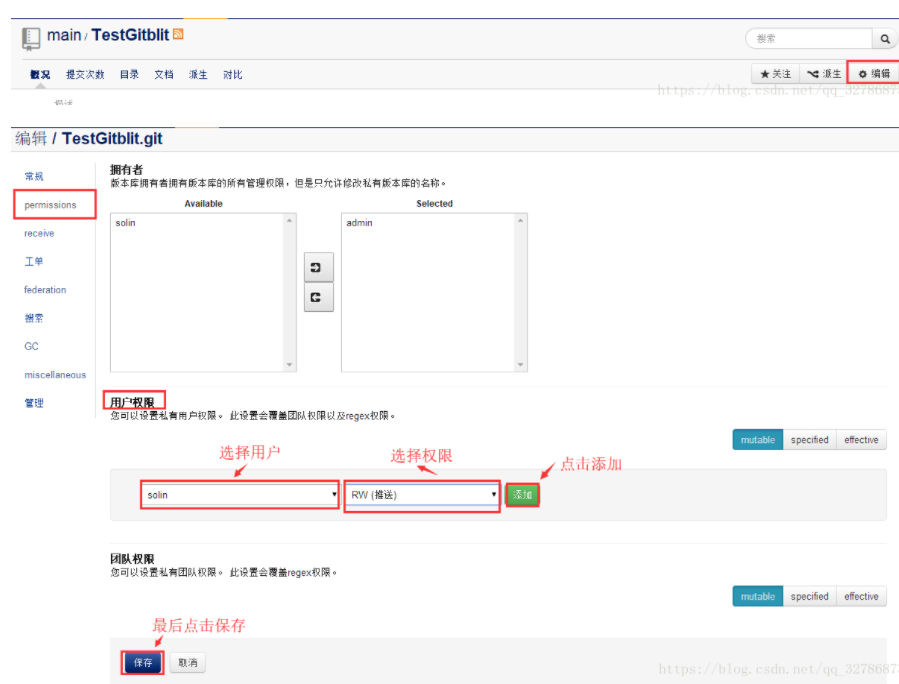
然后再次推送

在远程仓库查看我们提交的文件